win7如何添加分辨率选项 win7增加自定义分辨率设置方法
更新时间:2022-12-29 17:08:06作者:runxin
我们在日常使用win7电脑的时候,对于写默认的显示器屏幕分辨率不满意时,用户可以依据自身的需求来进行调整,当然有时也会遇到win7系统中自带的分辨率选项较少的缘故,这时win7如何添加分辨率选项呢?这里小编就来告诉大家win7增加自定义分辨率设置方法。
具体方法:
1、在屏幕空白处右击,然后点击屏幕分辨率。
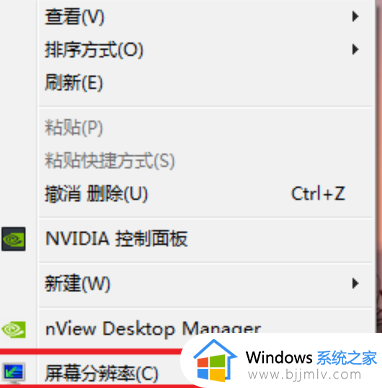
2、在弹出的对话框中点击分辨率,然后在下拉菜单中选择适合自己的分辨率。
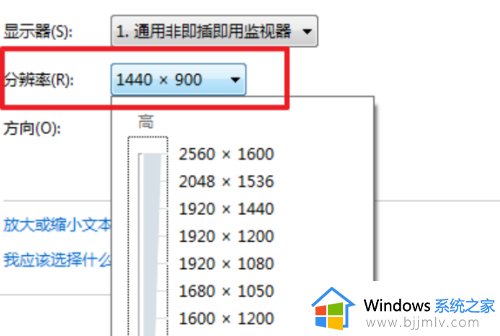
3、如果没有适合自己的分辨率,也可以点击右侧的高级设置。
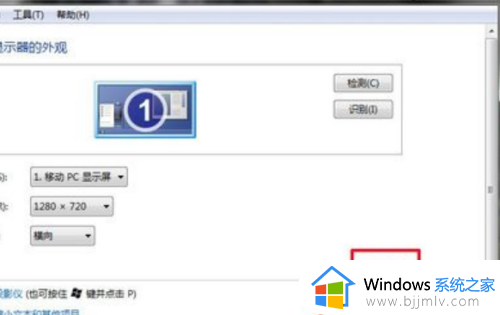
4、在弹出的对话框中点击列出所有模式。
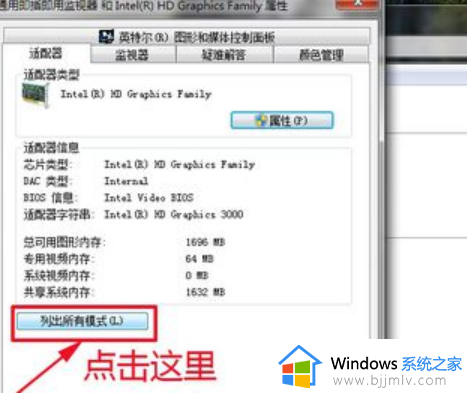
5、在弹出的对话框中点击适合自己的分辨率,再点击确定,重启一下电脑即可让电脑使用刚刚自定义选择的分辨率了。
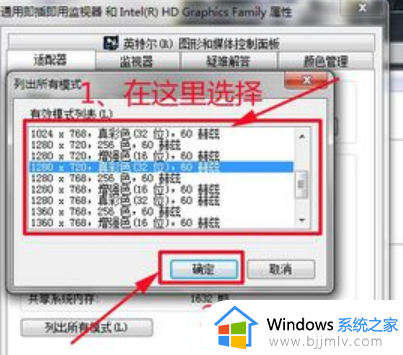
以上就是小编告诉大家的win7增加自定义分辨率设置方法了,有需要的用户就可以根据小编的步骤进行操作了,希望能够对大家有所帮助。
win7如何添加分辨率选项 win7增加自定义分辨率设置方法相关教程
- windows7怎么自定义分辨率 windows7如何调节分辨率
- 电脑怎么调分辨率win7 win7电脑分辨率调最佳设置方法
- win7设置分辨率方法 win7怎么更改电脑分辨率
- win7设置屏幕分辨率步骤 怎么设置电脑分辨率win7
- win7调不了分辨率如何操作 win7电脑分辨率无法调整如何解决
- win7屏幕分辨率怎么调最合适 win7电脑分辨率如何调最佳
- win7分辨率只有1024x768怎么解决 win7分辨率只剩1024x768如何处理
- win7屏幕分辨率中无方向怎么办 win7分辨率选项没有方向如何解决
- win7不能调分辨率怎么办 win7无法调分辨率如何处理
- win7怎么调整分辨率 调整win7分辨率的方法
- win7系统如何设置开机问候语 win7电脑怎么设置开机问候语
- windows 7怎么升级为windows 11 win7如何升级到windows11系统
- 惠普电脑win10改win7 bios设置方法 hp电脑win10改win7怎么设置bios
- 惠普打印机win7驱动安装教程 win7惠普打印机驱动怎么安装
- 华为手机投屏到电脑win7的方法 华为手机怎么投屏到win7系统电脑上
- win7如何设置每天定时关机 win7设置每天定时关机命令方法
热门推荐
win7系统教程推荐
- 1 windows 7怎么升级为windows 11 win7如何升级到windows11系统
- 2 华为手机投屏到电脑win7的方法 华为手机怎么投屏到win7系统电脑上
- 3 win7如何更改文件类型 win7怎样更改文件类型
- 4 红色警戒win7黑屏怎么解决 win7红警进去黑屏的解决办法
- 5 win7如何查看剪贴板全部记录 win7怎么看剪贴板历史记录
- 6 win7开机蓝屏0x0000005a怎么办 win7蓝屏0x000000a5的解决方法
- 7 win7 msvcr110.dll丢失的解决方法 win7 msvcr110.dll丢失怎样修复
- 8 0x000003e3解决共享打印机win7的步骤 win7打印机共享错误0x000003e如何解决
- 9 win7没网如何安装网卡驱动 win7没有网络怎么安装网卡驱动
- 10 电脑怎么设置自动保存文件win7 win7电脑设置自动保存文档的方法
win7系统推荐
- 1 雨林木风ghost win7 64位优化稳定版下载v2024.07
- 2 惠普笔记本ghost win7 64位最新纯净版下载v2024.07
- 3 深度技术ghost win7 32位稳定精简版下载v2024.07
- 4 深度技术ghost win7 64位装机纯净版下载v2024.07
- 5 电脑公司ghost win7 64位中文专业版下载v2024.07
- 6 大地系统ghost win7 32位全新快速安装版下载v2024.07
- 7 电脑公司ghost win7 64位全新旗舰版下载v2024.07
- 8 雨林木风ghost win7 64位官网专业版下载v2024.06
- 9 深度技术ghost win7 32位万能纯净版下载v2024.06
- 10 联想笔记本ghost win7 32位永久免激活版下载v2024.06